Khi chúng ta muốn ứng dụng Blynk để làm đề tài hoặc nghiên cứu, sau khi đăng ký tài khoản thì mặc định ứng dụng Blynk trên điện thoại sẽ kết nối và được kiểm soát bởi một server chung đó là Blynk Server của chính nhà phát hành tạo ra. Mỗi tài khoản sau khi đăng ký chỉ được cấp sẵn 2000 energy nhằm phục vụ cho mục đích làm quen, trải nghiệm, chắc chắn đây là một con số rất hạn chế và không thể đổi được nhiều loại dịch vụ, widget khác nhau và không thể đáp ứng được khi ta cần làm những đề tài lớn với nhiều chức năng hơn. Nếu cần nhiều energy hơn chúng ta sẽ phải tốn phí để mua thêm.
Để giải quyết vấn đề đó, bài viết này mình sẽ hướng dẫn các bạn cách xây dựng một Server Blynk của riêng mình trên máy tính Windows để có thể tự quản lý project của mình và quan trọng nhất là có thể tùy chỉnh số lượng energy tùy thích không giới hạn phục vụ cho nhiều dự án có quy mô khác nhau mà không sợ bị thiếu energy khi sử dụng ứng dụng Blynk.
Bước 1: Để cài đặt được server Blynk, trong máy tính cần phải có sẵn Java phiên bản 8 hoặc 10. Để kiểm tra máy tính đã có Java hay chưa, các bạn mở cửa sổ Command Prompt và gõ lệnh java –version nếu máy đã có Java sẽ hiện kết quả đầy đủ thông tin như sau:
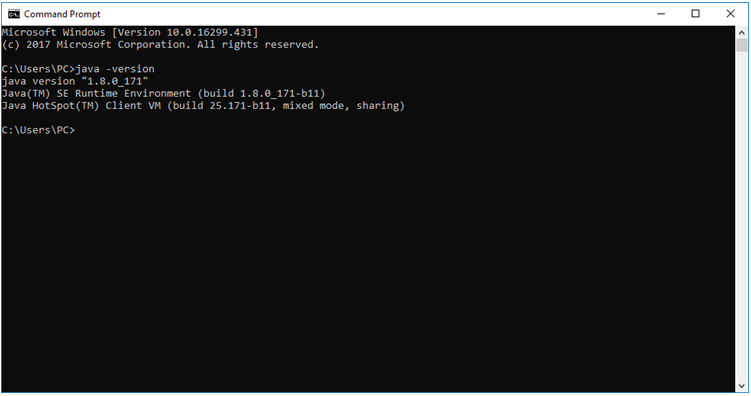 Nếu máy chưa có Java, có thể vào đường dẫn sau để tải và cài đặt: https://java.com/en/download/
Nếu máy chưa có Java, có thể vào đường dẫn sau để tải và cài đặt: https://java.com/en/download/
Bước 2: Truy cập vào đường dẫn sau để tải Blynk Server phiên bản mới nhất: https://github.com/blynkkk/blynk-server/releases
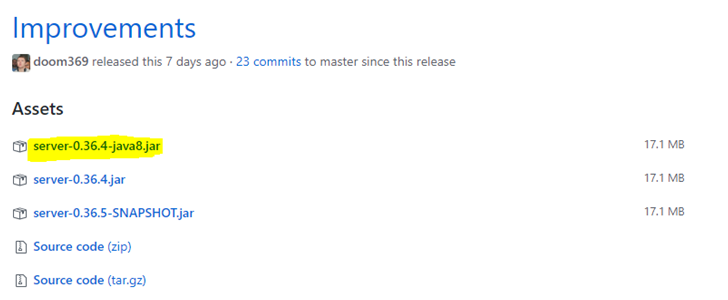
Bước 3: Tạo một thư mục có tên BlynkServer nằm ở vị trí bất kỳ trong máy sau đó copy file .jar vừa tải ở trên vào thư mục đó.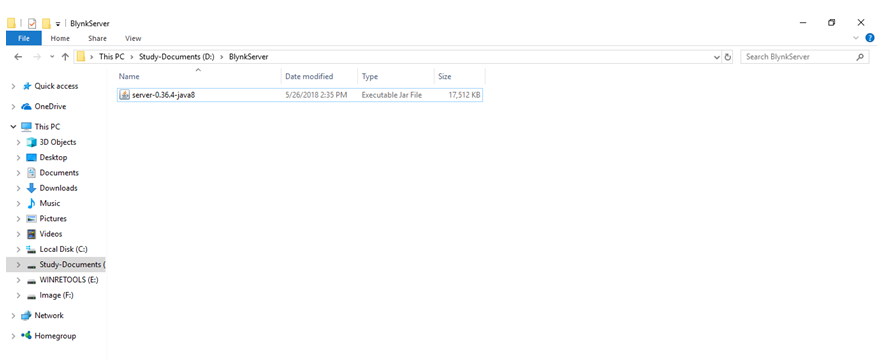
Bước 4: Để kích hoạt chức năng gửi thông báo Auth Token đến email của người sử dụng. Bạn cần phải cần phải cấu hình một email riêng cho server Blynk đồng thời cung cấp thông tin xác thực email để server Blynk có thể truy cập khi cần. Trước hết truy cập vào đường dẫn sau để bật chức năng cho phép ứng dụng kém bảo mật truy cập vào gmail để tránh bị chặn https://myaccount.google.com/lesssecureapps.
Trong thư mục chứa dữ liệu server Blynk, tạo một file có tên mail.properties sau đó copy đoạn sau vào file:
|
1 2 3 4 5 6 7 8 |
mail.smtp.auth=true mail.smtp.starttls.enable=true mail.smtp.host=smtp.gmail.com mail.smtp.port=587 mail.smtp.username= YOUR_EMAIL_HERE mail.smtp.password= YOUR_EMAIL_PASS_HERE mail.smtp.connectiontimeout=30000 mail.smtp.timeout=120000 |
Trong đó, bạn cần thay YOUR_EMAIL_HERE thành địa chỉ email của bạn (chỉ cho phép email là gmail) và thay YOUR_EMAIL_PASS_HERE thành mật khẩu email của bạn, sau đó lưu file lại.
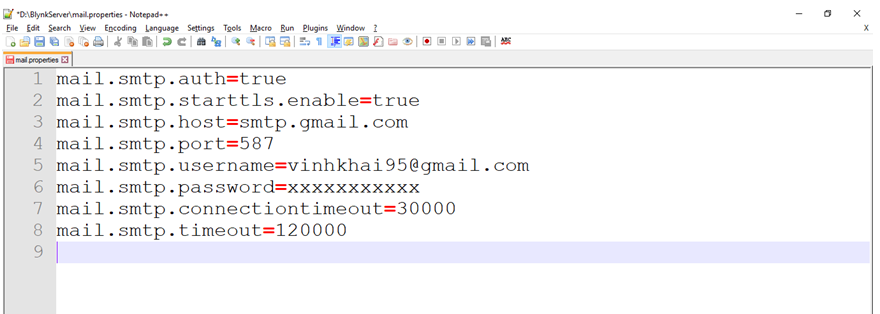
Bước 5: Để khởi động server Blynk, mở cửa sổ Command Prompt với quyền administrator và chạy lệnh có cú pháp như sau:
java -jar /JarFile -dataFolder /ServerPath –mailConfig /mailFile
Ví dụ: java -jar D:\BlynkServer\server-0.36.4-java8.jar -dataFolder D:\BlynkServer -mailConfig D:\BlynkServer\mail.properties
Sẽ có kết quả thực thi như hình sau: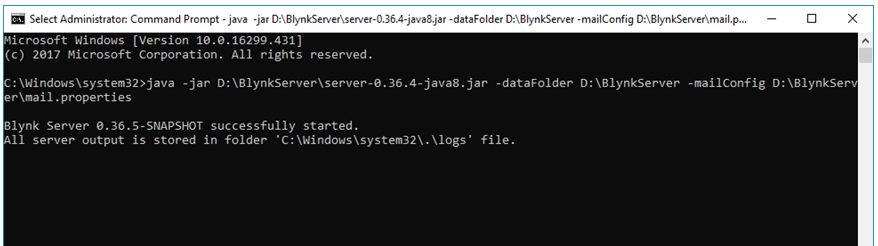
Bước 6: Mở ứng dụng Blynk trên điện thoại, chọn Create New Account:
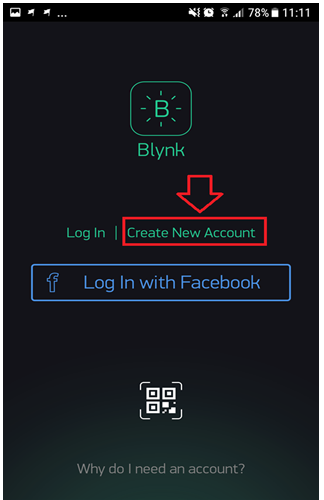
Sau đó chọn vào thanh menu bên dưới để chuyển đổi server:
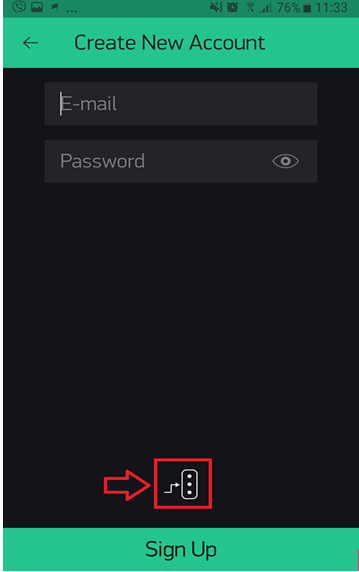
Trượt thanh trượt sang phải chọn chế độ CUSTOM, điền thông tin Host address là địa chỉ IP của máy tính trong mạng local (máy tính và điện thoại cùng kết nối vào một mạng WIFI) và Port là 9443, sau đó chọn OK để lưu cấu hình.
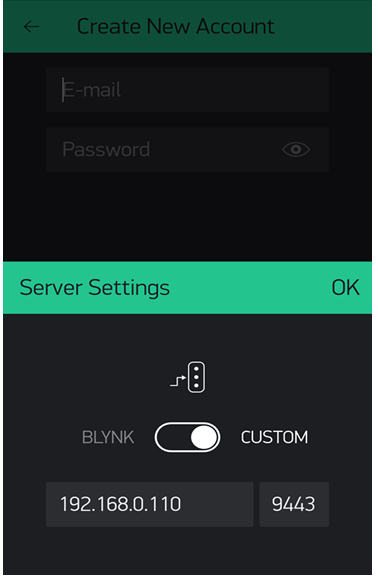
Tiếp theo, các bạn thực hiện việc đăng ký tài bằng cách nhập vào các ô E-mail và Password, sau đó chọn Sign Up.
Sau khi đăng kí tài khoản thành công, các bạn tạo project và sẽ thấy mặc định sẽ được cấp 100.000 energy. Kiểm tra email sẽ thấy Token sẽ được gửi đến bởi chính email các bạn đã cấu hình trong file mail.properties ở bước 4.
Ngoài ra sau khi thiết lập, các bạn có thể sử dụng giao diện administration bằng trình duyệt website để quản lý các tài khoản và project đăng ký vào server Blynk của mình bằng cách truy cập vào địa chỉ: https://localhost:9443/.
Nếu bị cảnh báo bảo mật thì các bạn chọn Nâng cao và chọn Tiếp tục truy cập localhost (không an toàn).
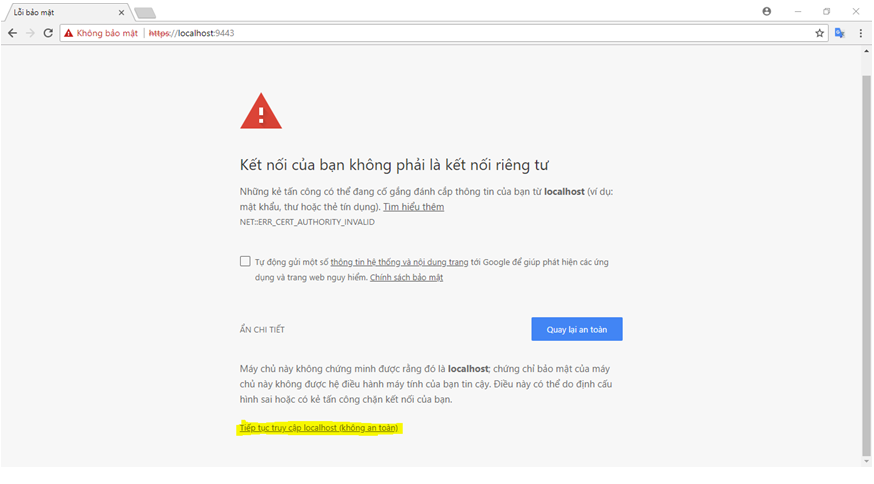
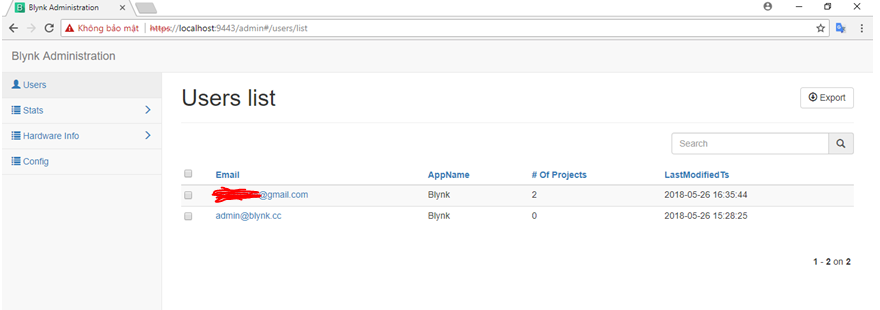
Như vậy là các bạn đã tạo thành công server Blynk cho riêng mình.
Hướng dẫn lập trình kết nối phần cứng đến server Blynk ở local:
-
Đối với board Ethernet:
- Đối với board WIFI:
- Đối với raspberry PI javascript:
Chúc các bạn thành công!
Xem thêm: Tổng hợp hướng dẫn Internet of Things với NodeMCU ESP8266 và ESP32
Nhóm TAPIT IoTs
